この記事を読んでいるあなたは、
- 棒読みちゃんで何ができるのか知りたい
- 棒読みちゃんの設定方法が分からない
- 棒読みちゃんの使い方を知りたい
上記のように考えているかもしれません。
この記事では、そんなあなたに「棒読みちゃんがとは何か?使い方や設定方法」をお伝えしていきます。
棒読みちゃんとは

棒読みちゃんとは、日本語のテキストを合成音声で読み上げさせるためのソフトウェアです。
棒読みちゃんは、ライブ配信などでリスナーさんのコメントを読み上げるために使われることが多く、機械のようなゆっくりした音声から「ゆっくり声」「ゆっくりボイス」などとも呼ばれています。
また、ツイキャスやYouTube Live、ニコニコ生放送などの外部サービスと連携して利用することができるといった特徴もあります。
棒読みちゃんを使うのに必要なもの

棒読みちゃんを使うためには、以下の2つのものを用意する必要があります。
| 必要なもの | 概要 |
|---|---|
| 棒読みちゃん | コメント読み上げソフト |
| コメントビューアー | コメント閲覧ソフト |
上記の2つを連携させるだけで使用できるため、特に難しい設定をする必要はありません。
他にも複数の使用方法がありますが、棒読みちゃんとコメントビューアーを連携させるやり方が一般的です。
棒読みちゃんのダウンロード・インストール方法
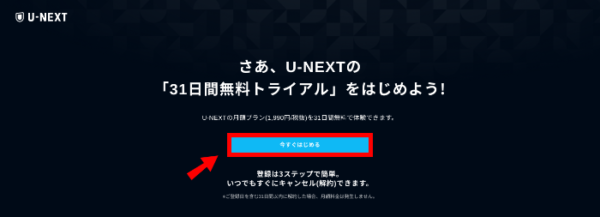
棒読みちゃんのダウンロード方法とインストール方法を解説していきます。
ダウンロード方法
まずは、棒読みちゃんのダウンロードの手順を解説していきます。
1. 棒読みちゃんのサイトにアクセスする
2. 棒読みちゃんのβ版をダウンロードする
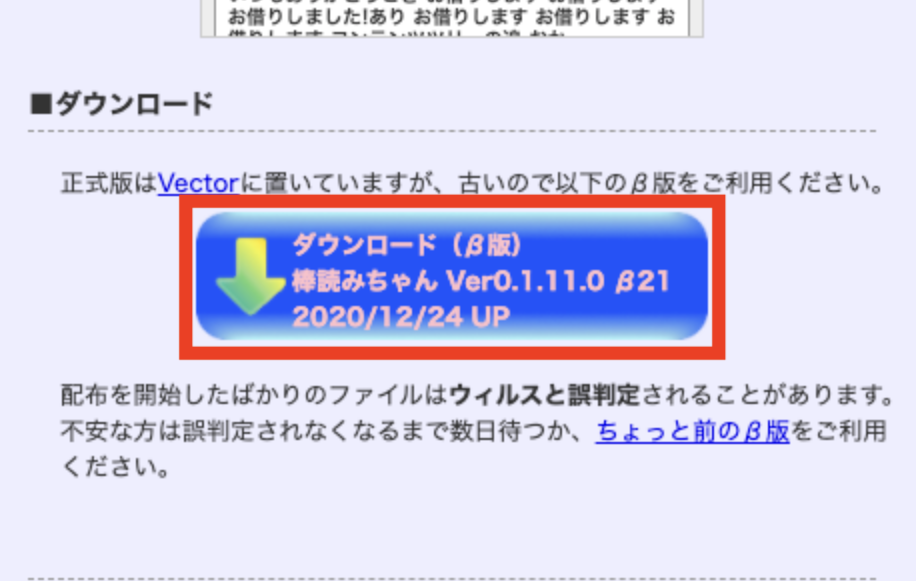
出典:http://chi.usamimi.info/Program/Application/BouyomiChan/
3. ダウンロードをクリックする
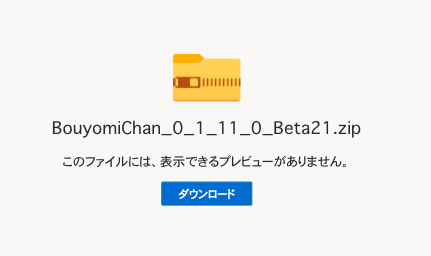
インストール方法
次に、棒読みちゃんのインストール手順を解説していきます。
1. ダウンロードしたZipファイルを開く
2. 立ち上がったフォルダをPC内の好きな場所に移動させる
3. 以上でインストール完了です
※棒読みちゃんの初回起動時には「確認」という画面が何度か表示されますが、すべて「いいえ」を選択すれば大丈夫です。
棒読みちゃんの配信サイト別の設定方法・使い方
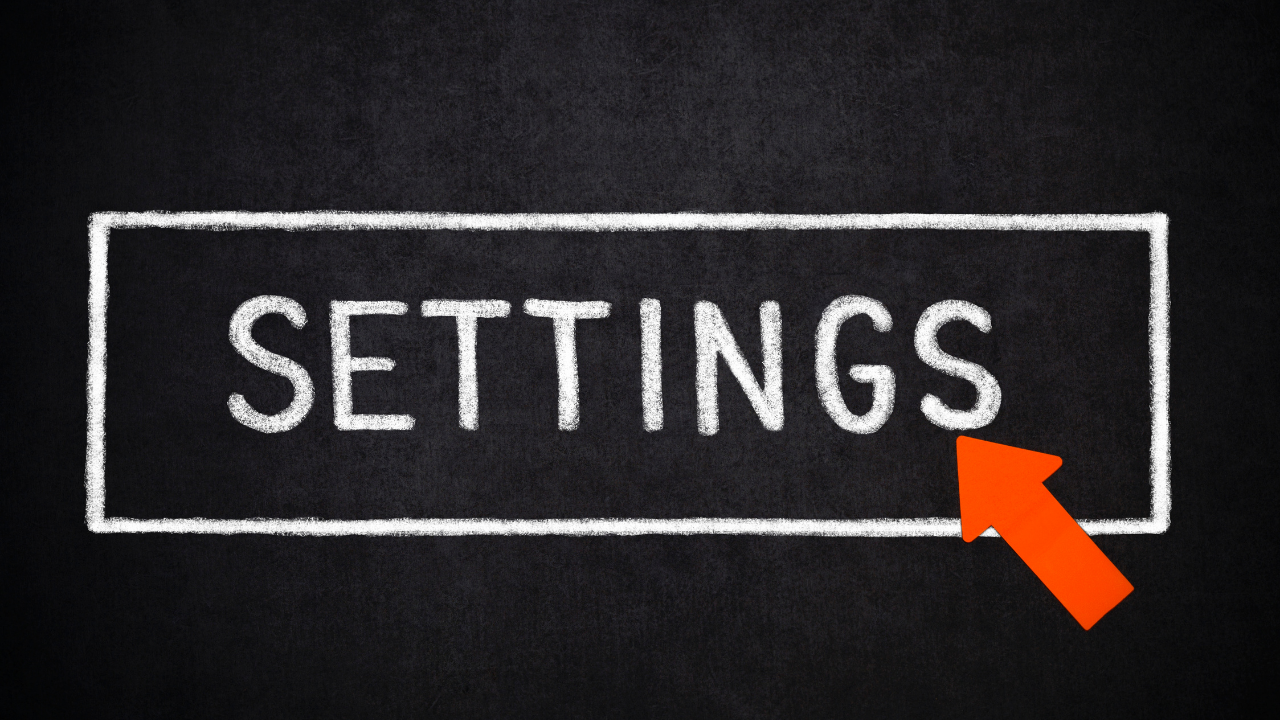
棒読みちゃんを使ってコメントを読み上げるためには、コメントビューアーというソフトもインストール必要があります。
コメントビューアーはリスナーさんからのコメントを拾って、それを棒読みちゃんに渡すためのソフトです。
棒読みちゃんとコメントビューアーを連携させることで、初めてコメントの読み上げを行う事が可能になります。
Twitch

Twitchで棒読みちゃんを使って配信するには、Tubeyomiというコメントビューアーを使用します。
Tubeyomiのインストールが完了したら「棒読みちゃんを自動起動する」を選択し、次に「中規模」or「小規模」を選択。
あとは、URL欄に配信URLをペーストするだけでコメントの自動読み上げが開始されます。
YouTube Live
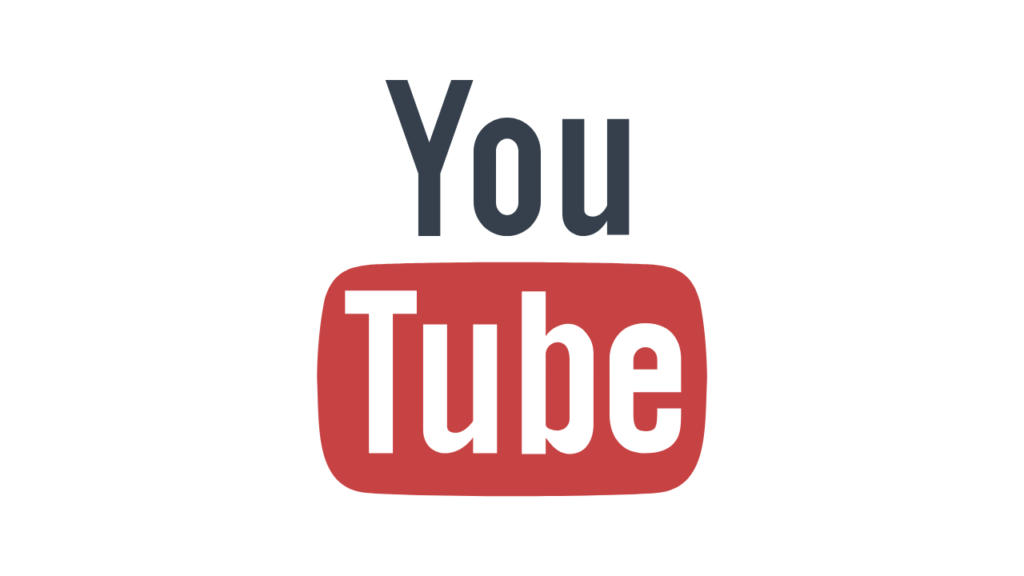
YouTube Liveで棒読みちゃんを使うには、マルチコメントビューアーというソフトを使用するのがおすすめです。
マルチコメントビューアーをインストールし、棒読みちゃんとマルチコメントビューアーを連携させるだけで初期設定は完了です。
あとは、YouTube Liveの視聴用URLをコピーして、マルチコメントビューアーにペーストすれば自動読み上げが開始されます。
ニコ生
![]()
ニコニコ生放送で棒読みちゃんを使うには、ニコ生コメントビューアー(NCV)というソフトを使用するのがおすすめです。
ニコ生コメントビューアー(NCV)のインストールが完了後、歯車アイコンをクリックして棒読みちゃんを選択して連携させましょう。
放送ページのURLをNCVにコピペすれば、自動的に棒読みちゃんが起動して、コメントの読み上げが開始されます。
ツイキャス
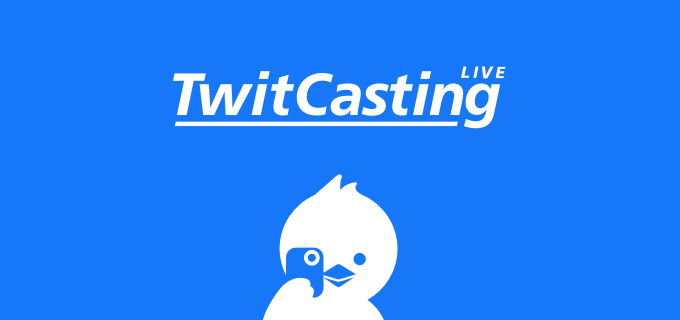
ツイキャスで棒読みちゃんを使うには、ツイキャスコメントビューアーというソフトを使用するのがおすすめです。
最新バージョンのツイキャスコメントビューアーのインストールし、棒読みちゃんと連携させましょう。
その後は、ツイキャスの放送ページをコメントビューアーにコピペすれば、自動的に音声の読み上げが開始されます。
上記以外のサイト
棒読みちゃんは、以下のサイトでも使用することができます。
- LINE LIVE
- ミラティブ
- SHOWROOM
- OPENREC
- Mildom
- Periscope
- ふわっち
上記のサイト・サービスで棒読みちゃんを使う場合は、マルチコメントビューアーというソフトを使用するのがおすすめです。
マルチコメントビューアーは様々な配信サービスに対応しているコメントビューアーであるため、基本的にはマルチコメントビューアーを入れておけば安心です。
棒読みちゃんをかわいい声に変える方法

棒読みちゃんの声をかわいい声に変える方法をお伝えしていきます。
文章読み上げソフトとボイスロイドを使用する
棒読みちゃんをかわいい声に変えるためには、棒読みちゃん+コメントビューアーに加えて、文章読み上げソフトとボイスロイド(Voiceroid)をインストールする必要があります。
この文章読み上げソフトを使用することで、棒読みちゃんの声を自然でかわいい声に変更させることができます。
現在、様々な種類の文章読み上げソフトがリリースされており、「VOCALOIDシリーズ」は特に有名なソフトとして多くの人に認知されています。
ただ、文書読み上げソフトだけでは棒読みちゃんの声を変更させることができないため、棒読みちゃんが出力するテキストを文章読み上げソフトに渡すためのボイスロイドというソフトが必要になります。
配信ソフト(コンバーター)の設定方法

棒読みちゃんを使用する際に、配信ソフト(コンバーター)の設定を変更する必要はありません。
配信ソフト(コンバーター)はライブ配信を行う際に使用されることが多いですが、近年の配信ソフト(コンバーター)は初期設定の状態でもPCからの音をすべて配信できるようになっているため、棒読みちゃんの音声も自動で配信されます。
もし万が一棒読みちゃんの音声が配信されないといった場合は、配信ソフトの設定を見直す必要があります。
棒読みちゃんはMacでも使える?
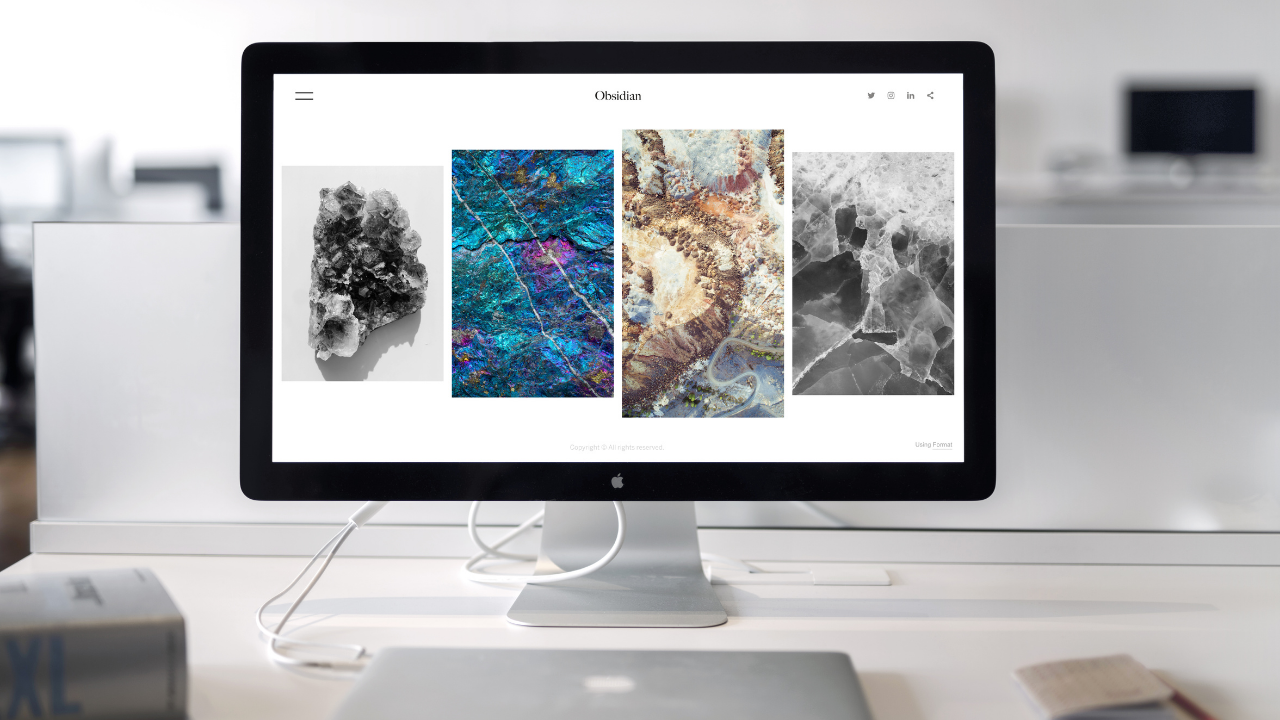
結論、棒読みちゃんはMacには対応していません。
それでもMacでテキスト読み上げ機能を使用したいという場合は、Mac専用テキスト読み上げソフト「ゆっくりロイド」を使用するのがおすすめです。
棒読みちゃんとは?設定方法や使い方まとめ
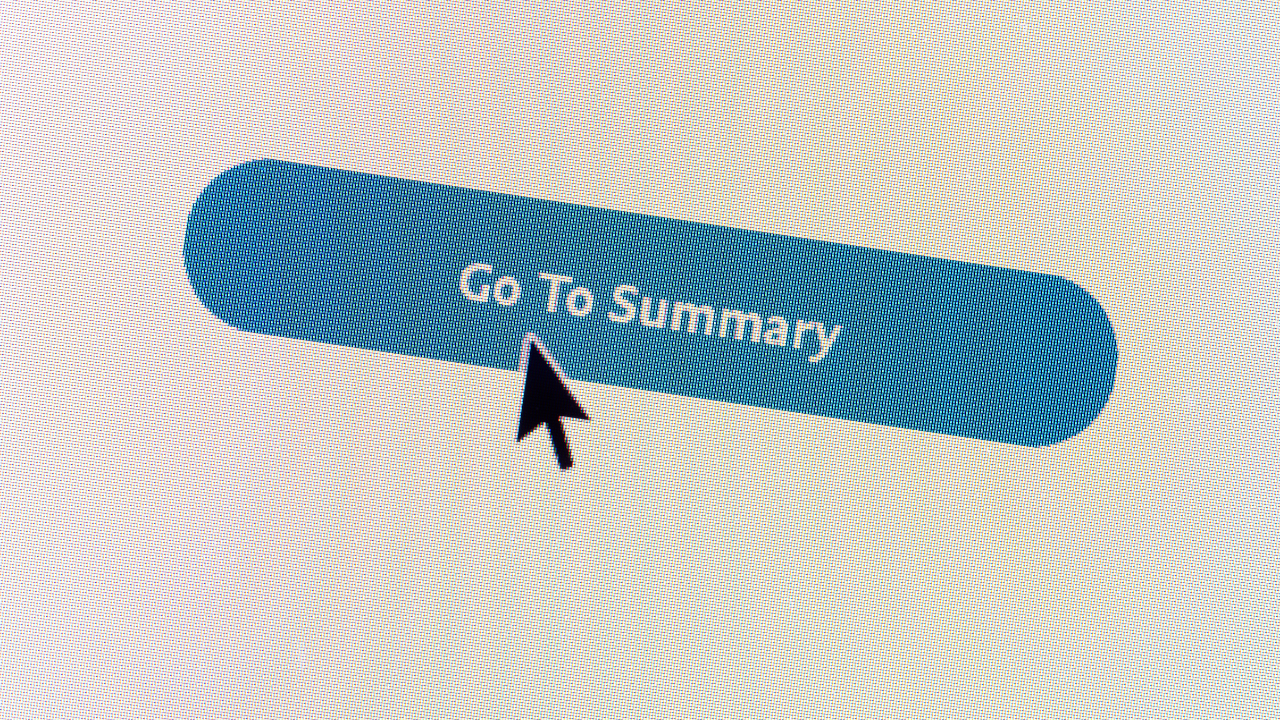
この記事では、「棒読みちゃんのダウンロード方法やインストール方法、サイト別の設定方法や使い方」をお伝えしました。
棒読みちゃんを使用すれば、ライブ配信で視聴者さんのコメントを読み上げることが可能になります。
棒読みちゃんを上手く活用して、視聴者さんとの距離を縮めてみてはいかがでしょうか。

